1-1.FFFTPの操作方法
1. Windowsでの転送方法について
1-1.FFFTPの操作方法
作業をはじめる前に、「FFFTP」ソフトをお持ちでない場合は、まずソフトをダウンロードしてください。
「FFFTP」はフリーソフトです。ダウンロードは ![]() 「Sotaサイト」をご参照ください。
「Sotaサイト」をご参照ください。
- アップロードとは
- 自分のパソコン側からサーバー側へファイルを転送すること。
- ダウンロードとは
- サーバー側から自分のパソコン側へファイルを取り込むこと。
1-1-1.
まず「FFFTP」アイコンをダブルクリックしてソフトを起動します。

1-1-2.
「新規ホスト」ボタンをクリックします。
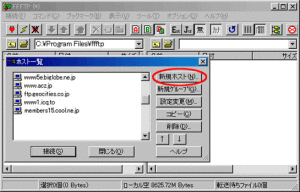
1-1-3.
ホストの設定画面に下記の必要事項を入力し、最後に「OK」ボタンをクリックしてください。
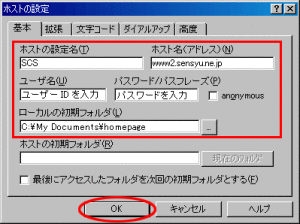
1-1-4.
「ホストの一覧」に追加したホストの設定名が表示されます。
表示されたらそのホスト名(SCS)を選択し、下の「接続」ボタンをクリックしてサーバーに接続します。
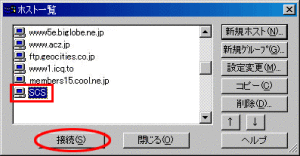
1-1-5.
いよいよファイルのアップロードを行います。
画面の左側には転送元のファイルが、画面 の右側には転送先(サーバー)のフォルダの中身が表示されています。
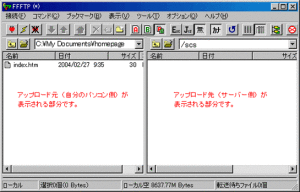
1-1-6.
アップロードしたいファイルを選択(左側より)したら、画面上部の「上向きの青色の矢印」をクリックします。
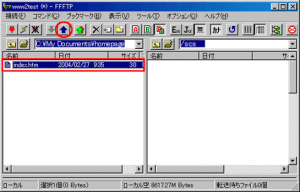
1-1-7.
右側の転送先(サーバー)にファイルがアップロードされます。
ダウンロートしたい場合は、逆にダウンロードしたいファイルをアップロード先から選択(右側より)し、画面上部の「下向きの青色の矢印」をクリックします。
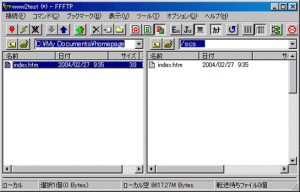
1-1-8.
「FFFTP」を終了します。
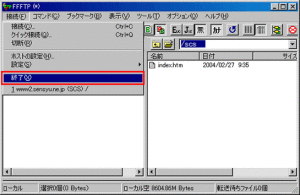
1-1-9.
ブラウザでホームページのアドレス(弊社から送られてくるメールに記述されていたもの)を入力し、ホームページを閲覧できるかご確認下さい。
URLについて
ホームページのトップページのファイル名を「index.htm」、「index.html」、「default.htm」のいずれかにしておくと、URLはhttp://www2.sensyu.ne.jp/お客様のユーザーID/までと短くなります。
それ以外の名前をトップページのファイル名にしていた場合は、http://www2.sensyu.ne.jp/お客様のユーザーID/ファイル名.html/と入力してください。